Начну с двух новостей от компании Microsoft, которая разрабатывает семейство операционных систем Windows.
Первая новость – с 8 апреля 2014 года Microsoft планирует прекратить поддержку Windows XP , подробнее об этом можно прочитать на официальном сайте http://windows.microsoft.com/ru-ru/windows/end-support-help
Вторая новость такая: в 2015 году Microsoft уже запланировала выпуск новой Windows 9 . В связи с этим в Интернете можно прочитать такие мнения, что зачем переходить с Windows 7 на Windows 8 или на новую Windows 8.1, когда уже на подходе Windows 9? Могу сказать, что такой подход имеет право на существование.
Есть у меня ноутбук с операционной системой Windows XP, ему больше 10 лет, но мысли о переходе на Windows 8 или 7 меня не посещают. Причина проста – ноутбук «физически не потянет» более мощную операционную систему, потому что у него слабый процессор, мало оперативной памяти и, вообще, слабое «железо». В конце концов, он просто изначально был спроектирован и рассчитан на менее мощную операционную систему.
Мне могут возразить:
Либо идем в «Пуск» – «Панель управления» – «Система»:
Рис. 1 Определяем характеристики процессора, объем оперативной памяти, разрядность системы
В окне «Просмотр основных сведений о вашем компьютере» видны характеристики процессора, оперативной памяти (ОЗУ) и тип системы – 32-х или 64-х разрядная.
Чтобы увидеть сколько места на жестком диске, идем «Пуск»- «Компьютер» (цифра 1 на рис. 2) – «Локальный диск С:» (цифра 2 на рис. 2). Правой кнопкой мыши по опции «Локальный диск С:», при этом выпадает меню, в котором левой кнопкой мыши кликаем по «Свойства» (цифра 3 на рис. 2). После этого в окне «Свойства», вкладка «Общие» Вы увидите, сколько у Вас места на системном диске С:
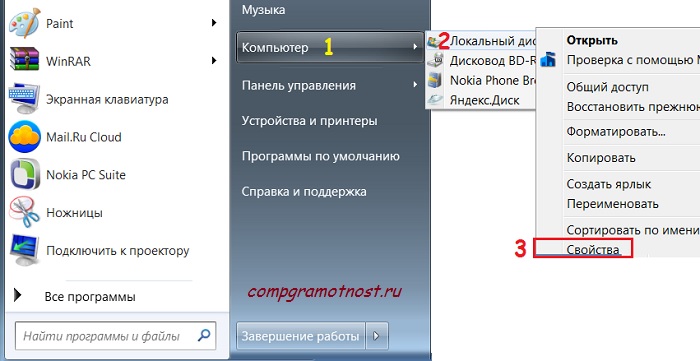
Рис. 2 Ищем информацию о том, сколько есть места на жестком диске своего компьютера
О драйверах ноутбука при переходе на новую операционную систему
Знаю, что многие пользователи не подозревают, что в их ноутбук «вшиты» многие возможности, которые при переустановке операционной системы могут перестать работать, например, включение/выключение звука, видео, подсветки, блютуса, встроенной мыши (тачпада) при нажатии на определенную функциональную клавишу ноутбука, подробнее .
Может также потребоваться переустановка драйверов для принтера, видео-камеры и других устройств при переходе на новую операционную систему. Как-то пришлось помучиться в поисках драйвера для принтера при переходе с 32-разрядной Windows XP на 64-разрядную Windows 7, чем я поделилась в
Случай из жизни – переход с Windows XP на Win 7
По поводу требований к «железу» и к драйверам вспоминается случай у знакомого, который недавно перешел с Windows XP на Windows 7. Его ноутбук соответствовал всем требованиям, предъявляемым системой Windows XP к железу компьютера. Но с XP ему пришлось «попрощаться» из-за пойманного в Интернете , удалить который было возможно только путем полного удаления системы.
Переустановили на этот ноутбук уже «семерку» (Windows 7, версия домашняя, 32-х разрядная). И вроде бы работает, но все-таки несколько медленнее, чем раньше с XP. К тому же пришлось изрядно потрудиться, чтобы переустановить драйверы принтера HP (в приложенном к принтеру диску с драйверами, как назло, драйверов для «семерки» не было, пришлось искать в Интернете).
А вот функциональные клавиши ноутбука так и не удалось запустить. Все, что раньше можно было включить или выключить нажатием на
Что будет с фото, текстами и прочими личными файлами?
Здесь все просто, с одной стороны, и драматично, с другой стороны. Если у Вас на ноутбуке (компьютере) жесткий диск разбит на 2 C: и D:, при этом операционная система стоит на диске C:., а все Ваши файлы хранятся на диске D:, то тогда все просто. Новая операционная система будет установлена вместо старой на диске C:. При этом все Ваши фото, тексты, документы и другие личные файлы останутся на диске D: в целости и сохранности.
Драматично будет, если все файлы и операционная система хранятся «в одной корзине», точнее, на диске C:. При этом пользователь не делал никаких копий, а потом «по порыву души» переустановил поверх всего, что нажито непосильным трудом, новую операционную систему. Каково же было его удивление, когда жизнь его компьютера и, в том числе, его жизнь началась с чистого листа – на компьютере только новая Windows и нет никаких личных фото, текстов, документов и т.п.
Вывод простой – делайте копии своих данных, это полезно в любом случае, подробнее
Своими мыслями вслух по поводу перехода на Windows 8 я не ставила перед собой задачу уговорить Вас или, напротив, отговорить от этого шага. Моя задача – предоставить информацию, на основе которой, надеюсь, Вам проще принять взвешенное решение по поводу менять ось (операционную систему) или оставить как есть.
P.P.S.
Чтобы подписаться на получение новых статей
, которых еще нет на блоге:
1) Введите Ваш e-mail адрес в эту форму.





